�How to display content of a variable in m-file to a table in GUI Simulink�. Menampilkan isi variabel ke dalam suatu tabel pada GUI merupakan suatu bentuk komunikasi antara fasilitas m-file dengan GUI (Graphic User Interface) yang terdapat pada Simulink MATLAB. Untuk menampilkan isi dari suatu variabel ke tabel yang terdapat pada GUI, berikut adalah panduan sederhana untuk melakukannya. Misalkan terdapat satu variabel bernama �datahasil� yang berisikan matriks 5 x 6 yang dapat dilihat pada gambar berikut berikut :
 |
| Variabel "datahasil" |
Isi dari variabel �datahasil� ini nantinya akan ditampilkan ke sebuah tabel yang bernama �tabelawal hasil� yang terdapat pada suatu GUI seperti pada gambar dibawah ini
 |
| Rancangan GUI |
Jika kita tidak mengetahui nama dari tabel yang akan kita gunakan, cukup dengan double klik tabel tersebut dan lihat bagian tag-nya seperti pada gambar berikut.
 |
| Nama Tabel |
Untuk menampilkannya, kita membutuhkan satu push button untuk melakukan eksekusi. Dalam artikel ini, push button yang digunakan adalah push button bernama �Hitung�. Setelah menambahkan push button �Hitung� pada GUI, kita harus mengisikan listing program ke dalam push button tersebut. Langkahnya adalah klik kanan push button �Hitung�, lalu klik view callbacks, klik callback. Lalu akan muncul tampilan berikut.
 |
| Tampilan Callback |
Sisipkan perintah : set(myform.�nama tabel�,�data�,�nama variabel�);
Perintah ini digunakan untuk menampilkan suatu variabel ke tabel pada GUI. Berikut adalah contoh hasil penampilan perintah tersebut.
 |
| Perintah Menampilkan ke Tabel |
Sehingga hasilnya akan tampil sebagai berikut.
 |
| Hasil Akhir Menampilkan Tabel |







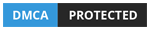



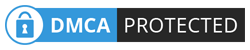
0 Komentar